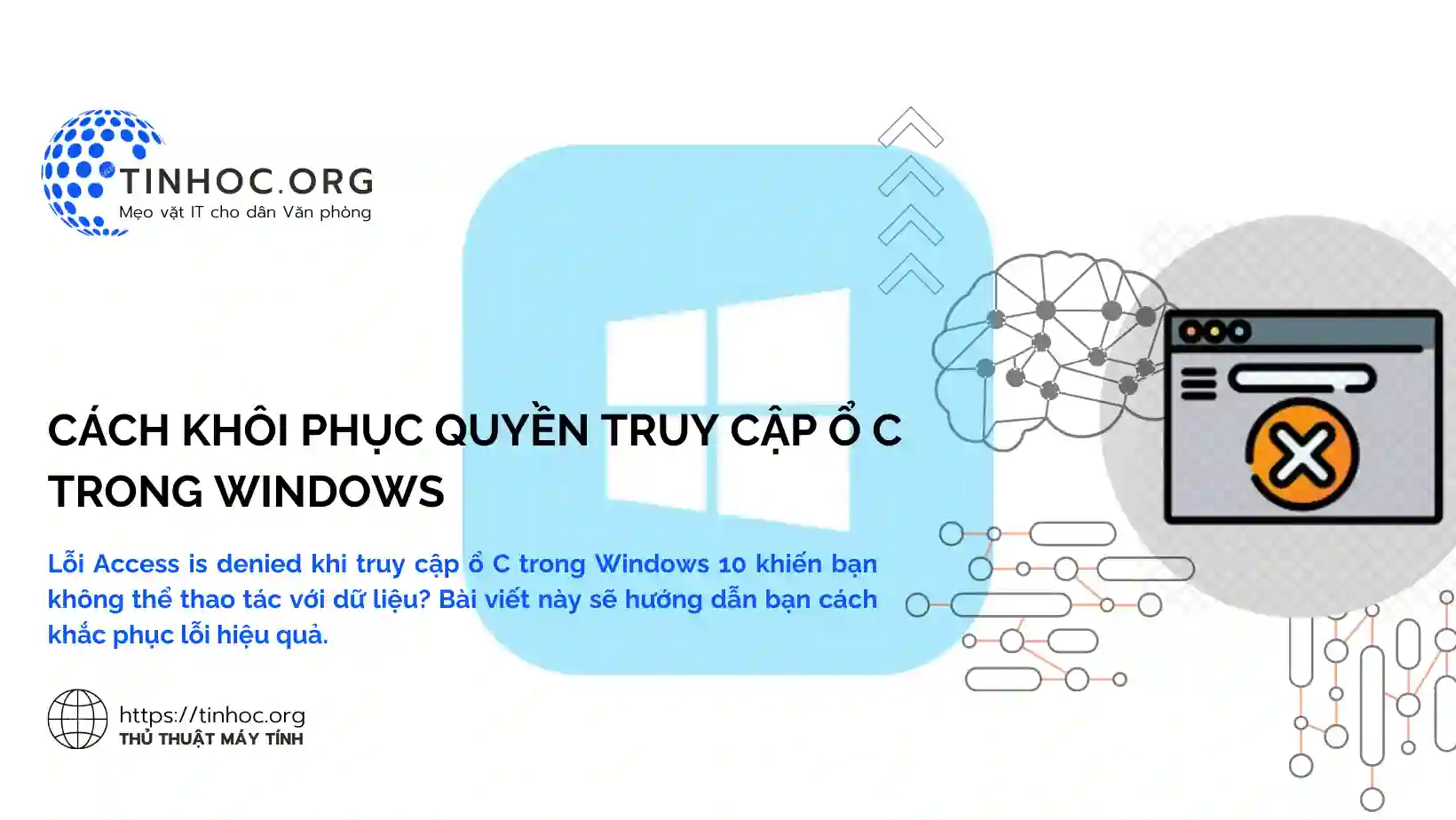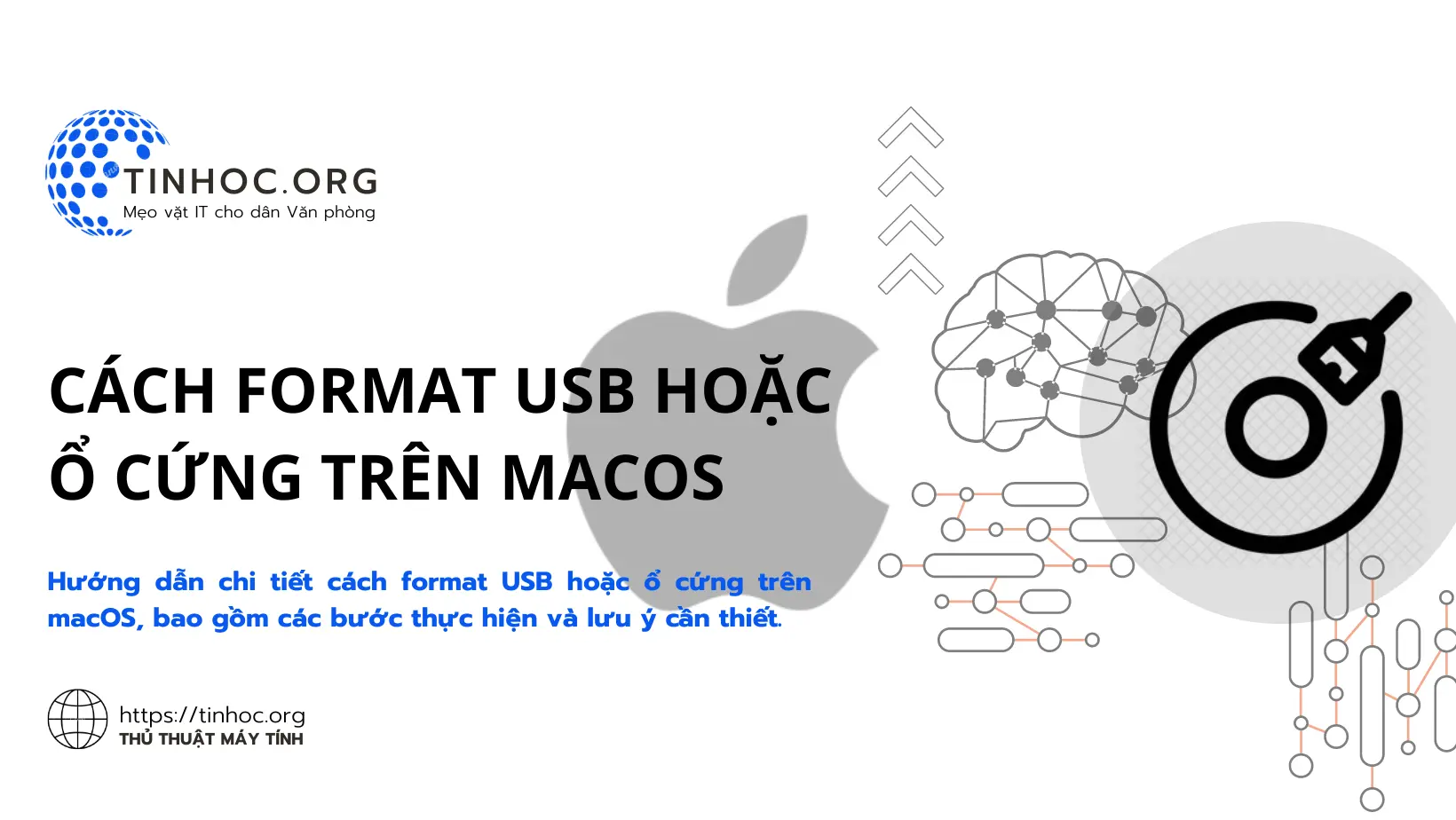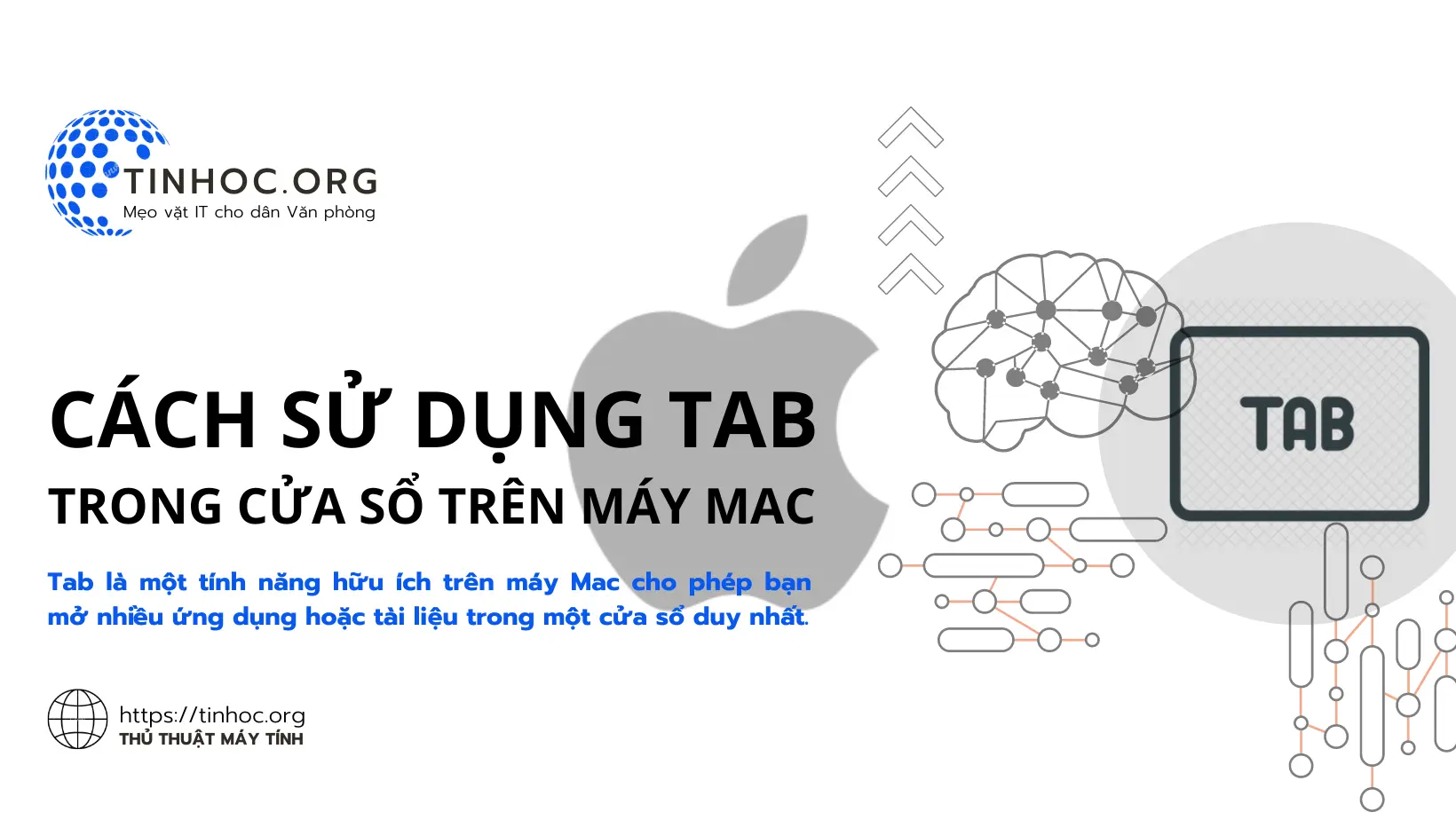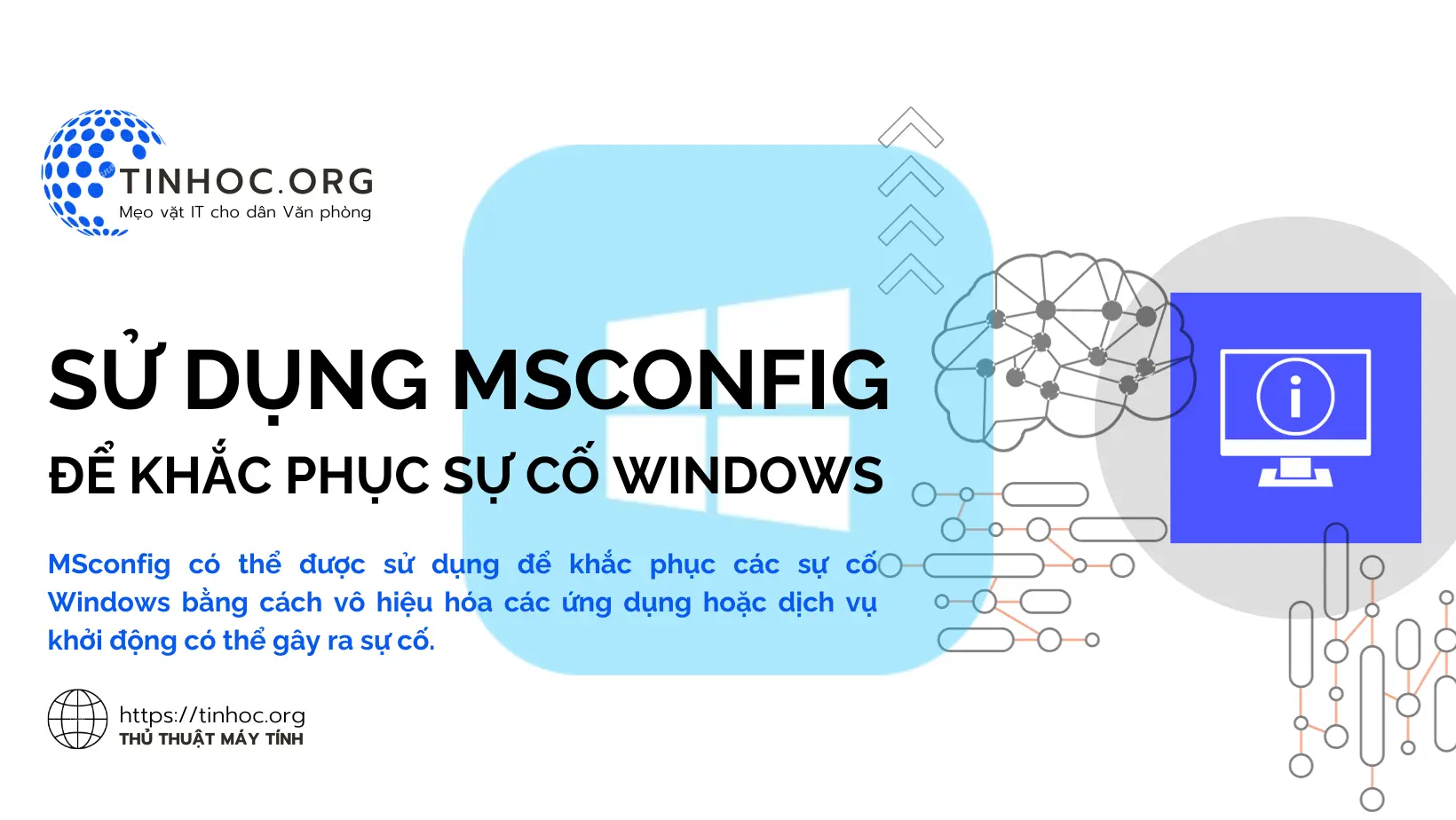Macbook bị dính iCloud: Nguyên nhân và cách sửa lỗi
Hướng dẫn chi tiết cách sửa lỗi Macbook bị dính iCloud, giúp bạn xử lý nhanh chóng và hiệu quả tình trạng này.
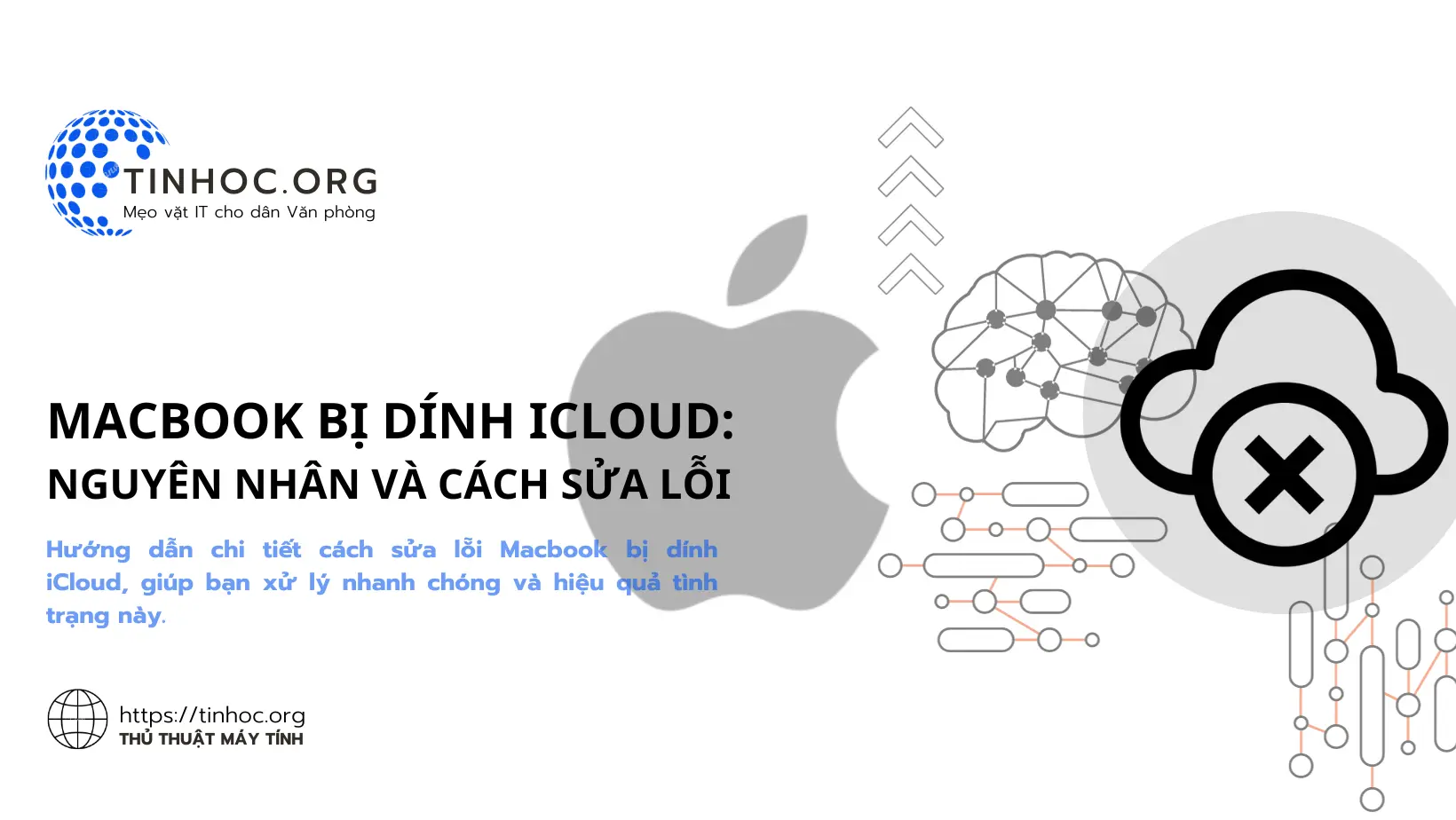
I. Nguyên nhân
Macbook bị dính iCloud có thể do nhiều nguyên nhân, bao gồm:
1. Quên mật khẩu iCloud
-
Đây là nguyên nhân phổ biến nhất gây ra hiện tượng Macbook bị dính iCloud.
2. Mua lại Macbook cũ
-
Nếu bạn mua lại Macbook cũ mà không đăng xuất tài khoản iCloud của người dùng trước, bạn sẽ không thể sử dụng Macbook của mình.
3. Cài đặt lại Macbook mà không xóa dữ liệu
-
Nếu bạn cài đặt lại Macbook mà không xóa dữ liệu, bạn sẽ không thể xóa tài khoản iCloud khỏi Macbook của mình.
II. Cách sửa lỗi
Để sửa lỗi Macbook bị dính iCloud, bạn có thể thực hiện các bước sau:
1. Nếu bạn quên mật khẩu iCloud
-
Thử nhập mật khẩu iCloud của bạn nhiều lần.
-
Nếu bạn vẫn không nhớ mật khẩu iCloud của mình, bạn có thể đặt lại mật khẩu iCloud của mình bằng cách truy cập trang web của Apple.
-
Sau khi đặt lại mật khẩu iCloud của mình, bạn có thể nhập mật khẩu mới để đăng nhập vào Macbook của mình.
2. Nếu bạn mua lại Macbook cũ
-
Liên hệ với người dùng trước để lấy mật khẩu iCloud của họ.
-
Sau khi có mật khẩu iCloud của người dùng trước, bạn có thể nhập mật khẩu đó để đăng nhập vào Macbook của mình.
3. Nếu bạn cài đặt lại Macbook mà không xóa dữ liệu
-
Tạo một bản sao lưu dữ liệu của Macbook.
-
Xóa dữ liệu trên Macbook.
-
Cài đặt lại Macbook.
-
Trong quá trình cài đặt lại, bạn sẽ được yêu cầu tạo một tài khoản iCloud mới.
III. Một số lưu ý
-
Nếu bạn không thể sửa lỗi Macbook bị dính iCloud bằng các cách trên, bạn có thể mang Macbook đến trung tâm bảo hành để được hỗ trợ.
-
Trước khi thực hiện các bước sửa lỗi, bạn nên sao lưu dữ liệu của Macbook để đề phòng trường hợp mất dữ liệu.
Tham khảo thêm: Cách reset sạch iCloud trên Macbook M1 (Silicon) bằng DFU
Thông tin bài viết
| Tác giả | Chuyên mục | Thẻ | Cập nhật | Lượt xem |
|---|---|---|---|---|
- | 688 |